Så din telefon saknas igen, samma gamla historia! Du försöker ringa den från en annan telefon bara för att komma ihåg att du hade satt den i tyst läge precis innan den försvann. Under kudden, mellan lakanen, på kylen, finns det ingen annan plats kvar i huset som du har letat efter! Ja, det är inte på något av sina vanliga gömställen. Tja, känn dig inte vilse än, när vi är här för att hjälpa dig!
I den här artikeln presenterar vi ett supercoolt trick med vilket du kan ringa din Android-telefon med full volym även den är i tyst läge. Läs vidare för att bemästra detta fantastiska trick! Njut av!
Notera: Observera att tricket bara fungerar om din smartphone är ansluten till internet.
Hitta din Android-telefon med en dator
Steg 1: Klicka på i Aktivitetsfältet Sök ikon.

Steg 2: I Sökbar, typ i krom och klicka på krom ansökan från Bästa matchningen sektion.

Steg 3: När Chrome startar öppet, du måste logga in på samma Google-konto som du har loggat in på din smartphone med som du behöver hitta.
För det, klicka på
profilikon vid översta högra hörnet i ditt Chrome-fönster. Om du inte har loggat in på något konto kommer denna profilbild att vara standardprofilbilden.
När du klickar på profilbildsikonen, om du är inloggad på något konto, kan du direkt se vilket konto du är inloggad på, som visas i skärmdumpen ovan.
Om du är inloggad på samma konto som din smartphone, då kan du hoppa över steg 4 och 5 och gå direkt till steg 6.
Om du är inloggad på ett annat konto eller inte alls är inloggad på Google Chrome på din bärbara dator klickar du på Lägg till ett annat konto alternativ som visas ovan.
Steg 4: I nästa steg, ange e-post-ID för Google-kontot som din smartphone är inloggad på. Klicka på Nästa knapp.

Steg 5: Som nästa, stiga på de Lösenord och tryck sedan på Nästa knapp. Det är allt. Du kommer nu att logga in.

Steg 6: När du är inloggad, på Google, skriv in hitta min enhet och tryck sedan på Stiga på för att få sökresultatet i skärmdumpen nedan.

Resultatsidan skulle ge dig alla enheter som är anslutna till samma Google-konto som du använder. Klicka på Ringa ikon förknippad med saknad enhet.
Altfiol! Även om din telefon är i tyst läge kommer den nu att ringa i hela 5 minuter med högsta volym. Du kan enkelt hitta var den gömmer sig nu! Åh, förresten, tryck på kraft knappen för att sluta de ringande när du väl hittar den.
Notera: Observera att din telefon måste vara ansluten till internet för att det här tricket ska fungera.
Det är allt. Hoppas att du lyckades hitta din telefon efter att ha följt den här artikeln.

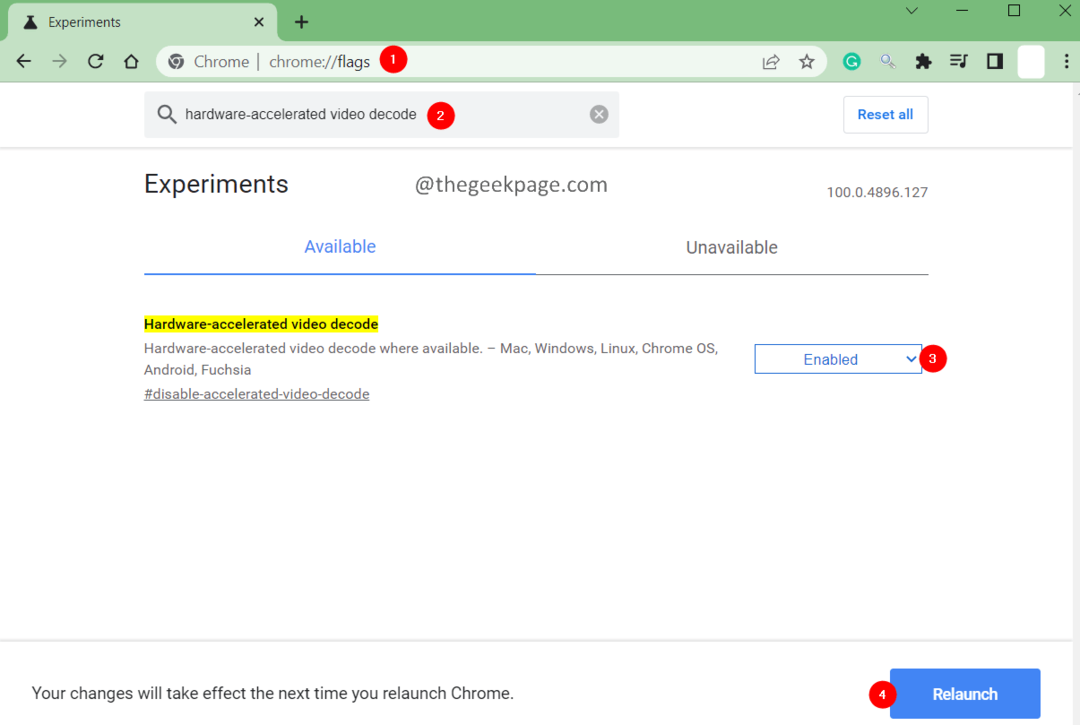
![Det går inte att logga in eller återställa lösenord för Discord i webbläsaren [Löst]](/f/bf3128b11ea1a074e678958ccc22bd19.png?width=300&height=460)